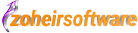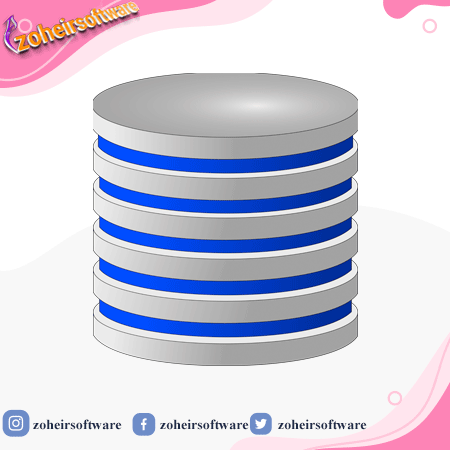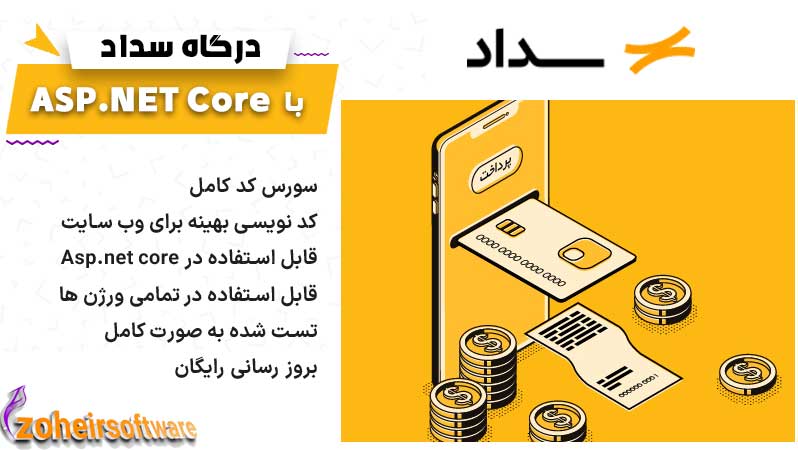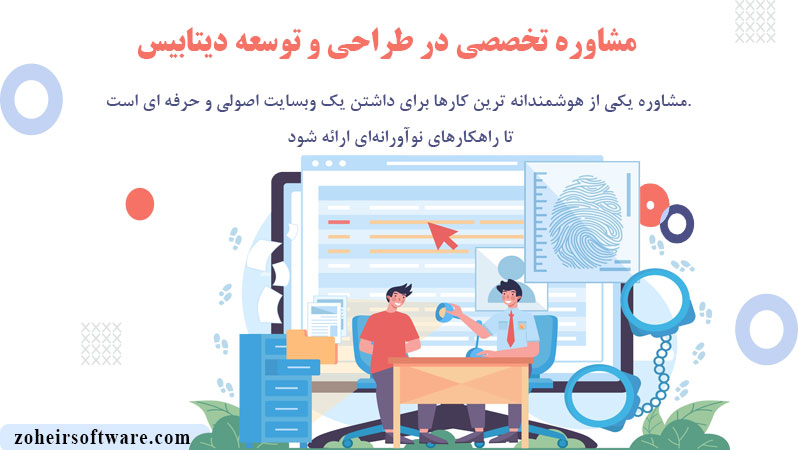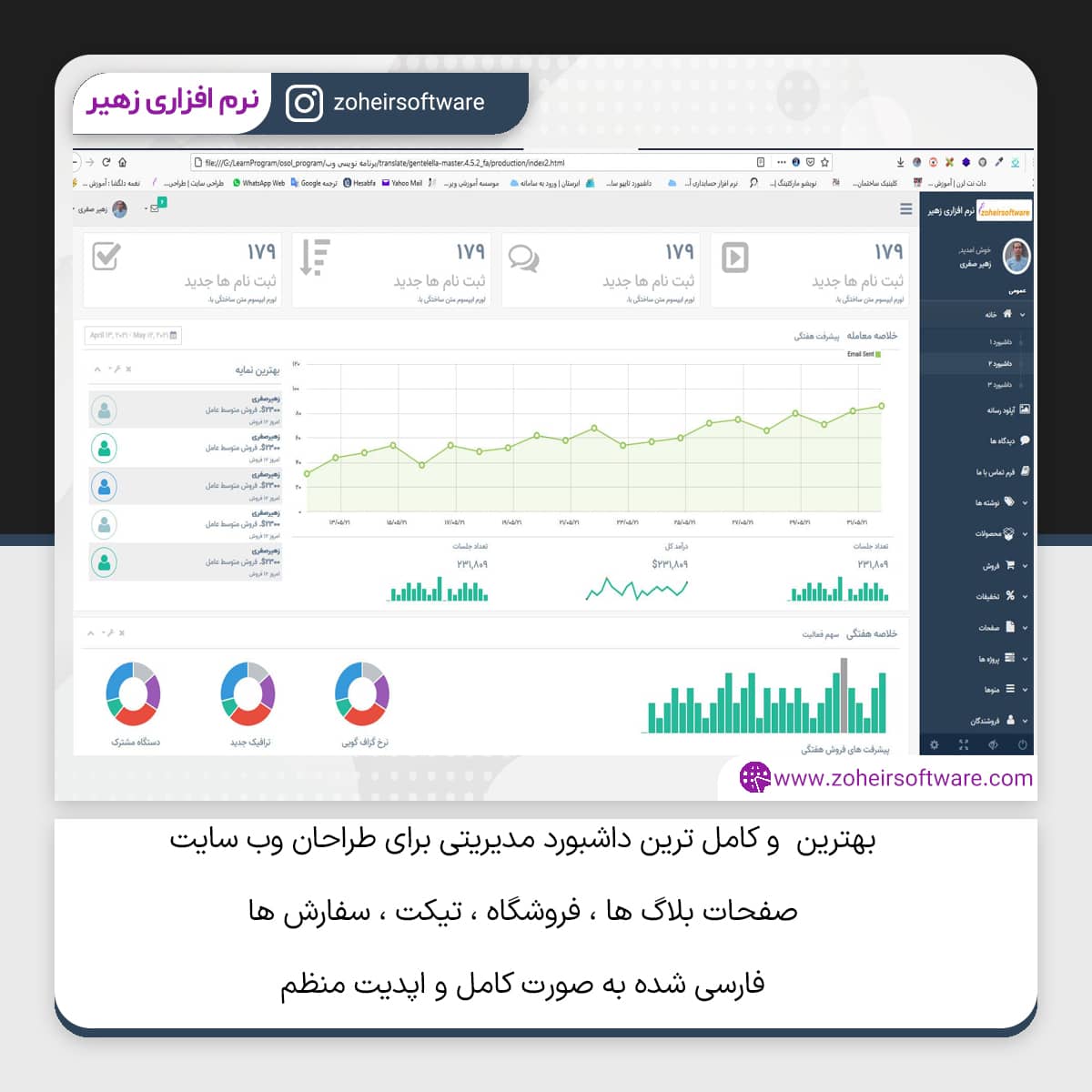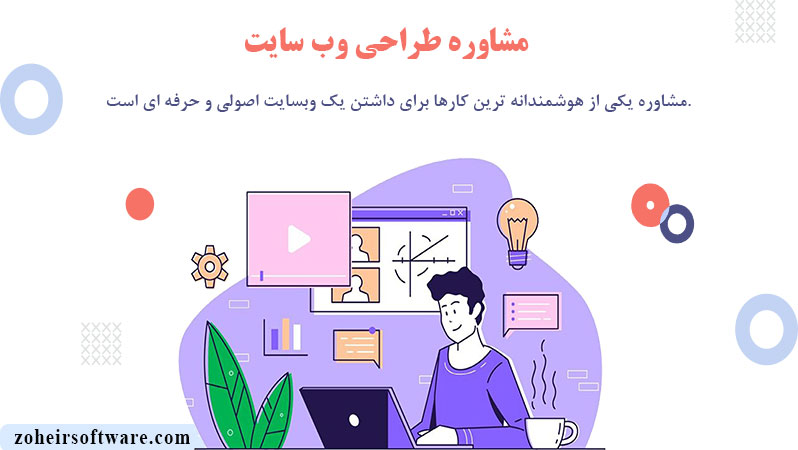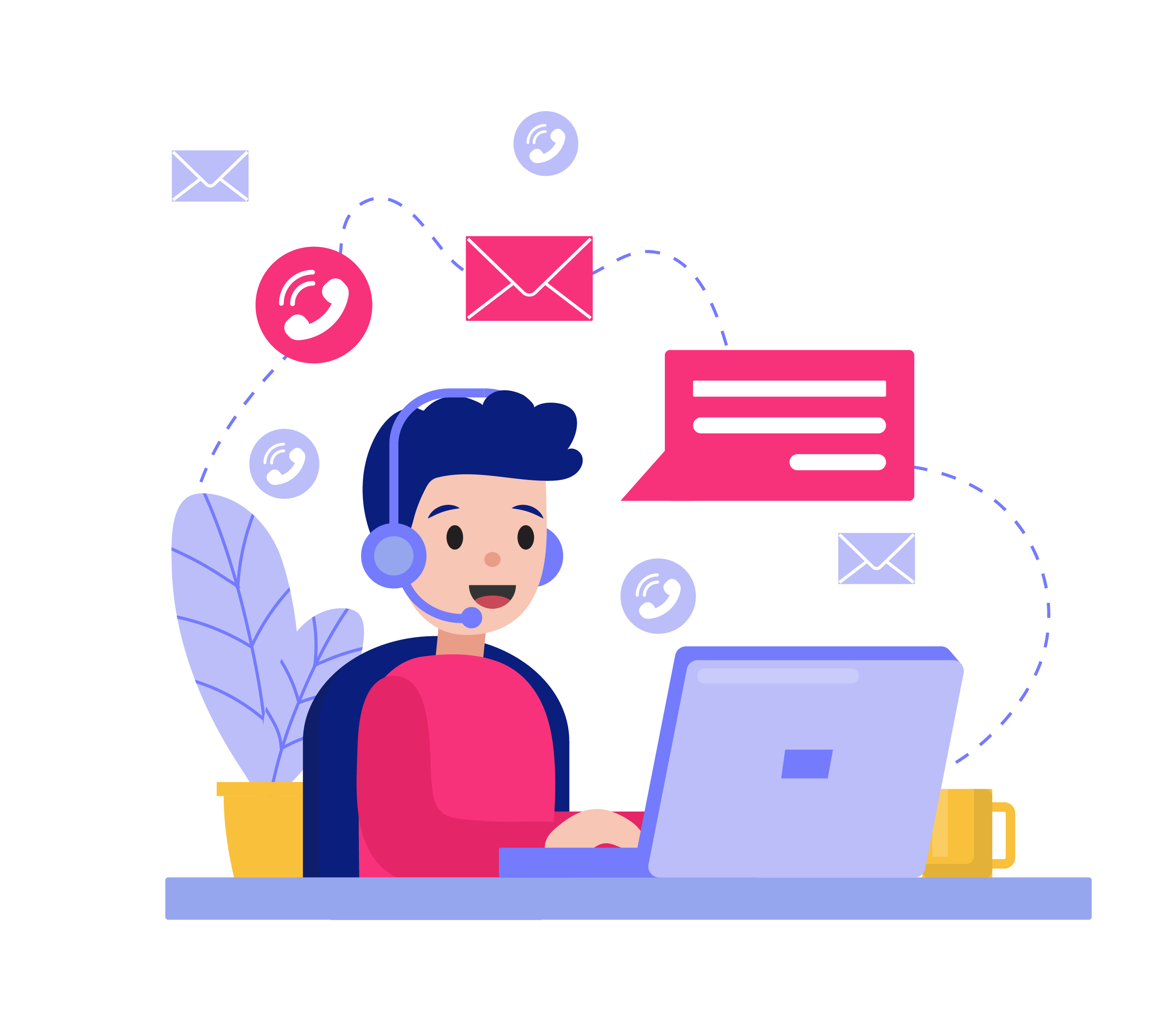دسته بندی مقالات
- بیشتر -محصولات
- بیشتر -آخرین مقالات
- بیشتر --
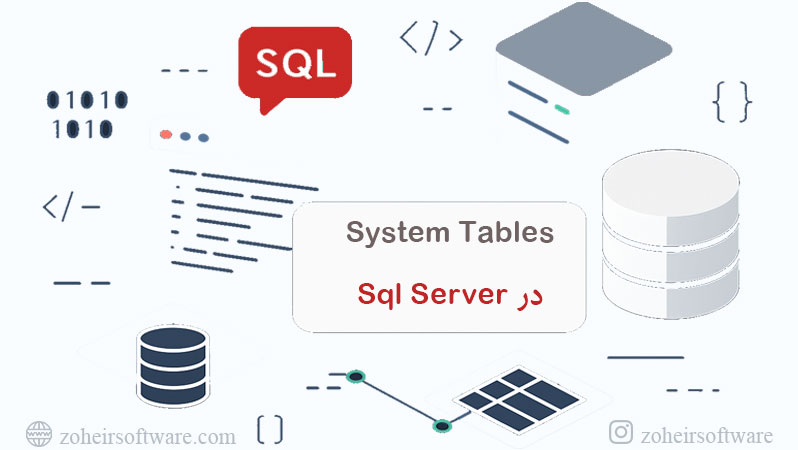
System Tables در Sql Server
1404/06/26 -

کنترل panel در سی شارپ
1404/06/25 -
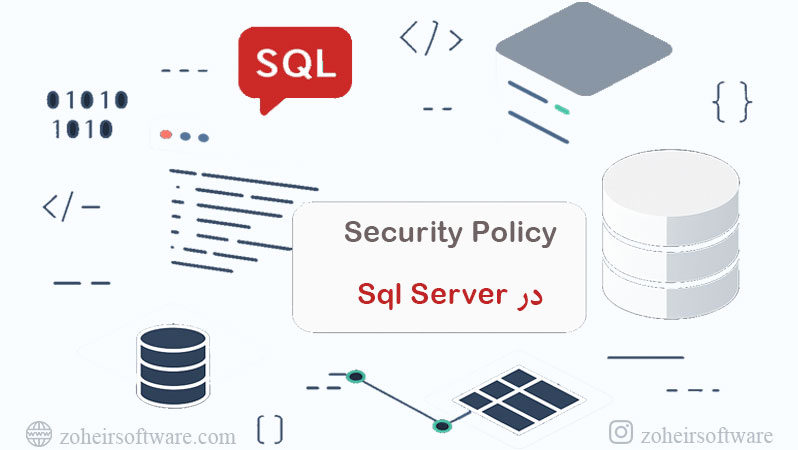
security policy در Sql Server
1404/05/05 -

کنترل pageSetupDialog در سی شارپ
1404/05/03 -

نقش (Role) در Sql Server
1404/05/02 -

کنترل OpenFileDialog در سیشارپ
1404/04/31
کنترل pictureBox در سی شارپ

کنترل PictureBox در سیشارپ
کنترل PictureBox در سیشارپ یکی از پرکاربردترین کنترلهای فرمهای ویندوزی (WinForms) است که برای نمایش تصاویر به کار میرود.
این کنترل از فرمتهای رایج تصویری مانند BMP، JPEG، PNG، GIF و ICO پشتیبانی میکند و به توسعهدهنده امکان میدهد تا عکسها را بهسادگی در فرم بارگذاری کند.
از ویژگیهای مهم PictureBox میتوان به قابلیت تغییر اندازه تصویر با استفاده از خاصیت SizeMode، مدیریت خطا در بارگذاری تصاویر از طریق ErrorImage و پشتیبانی از تصاویر پیشفرض با خاصیت InitialImage اشاره کرد.
به کمک این کنترل، میتوان بهراحتی تصاویر را نمایش داد، مقیاس آنها را تغییر داد و حتی رویدادهایی مانند کلیک کاربر را مدیریت کرد.
ویژگیهای اصلی PictureBox در پروژه های تجاری سی شارپ
PictureBox یک کنترل گرافیکی در Windows Forms است که برای نمایش تصویر (Image) در یک فرم استفاده میشود.
-
امکان نمایش انواع فرمتهای تصویری مانند JPEG, PNG, BMP, GIF, ICO
-
قابلیت تغییر اندازهی تصویر متناسب با اندازهی کنترل
-
امکان بارگذاری تصویر از فایل یا از منابع پروژه
-
قابلیت استفاده بهعنوان بخشی از رابط کاربری برای نمایش لوگو، آیکون یا حتی پیشنمایش دادهها
موارد استفاده از PictureBox در برنامه ویندوزی سی شارپ
- نمایش لوگو یا عکس پروفایل کاربر در یک نرمافزار
- نمایش نقشهها یا دیاگرامها
- ساخت گالری تصاویر
- استفاده در بازیهای دوبعدی ساده برای نمایش کاراکترها یا اشیا
- نمایش تصاویر هشدار، آیکون یا نمادها در فرمها
اضافه کردن PictureBox به فرم #C
سادهترین روش برای ایجاد PictureBox استفاده از Toolbox در محیط Visual Studio است:
- پروژهی Windows Forms App جدید بسازید.
- از منوی سمت چپ (Toolbox)، کنترل PictureBox را پیدا کنید.
- آن را با Drag & Drop به داخل فرم بیاورید.
- از بخش Properties میتوانید ویژگیهایی مثل Name, Size, Image, SizeMode را تنظیم کنید.
آیا به دنبال یک فرصت عالی برای یادگیری برنامهنویسی هستید؟ 🚀
با دوره آموزشی سیشارپ ما، شما میتوانید مهارتهای خود را به سطح جدیدی ارتقا دهید! این دوره بهطور کامل طراحی شده تا به شما کمک کند تا از مبتدی تا پیشرفته در دنیای برنامهنویسی سیشارپ پیش بروید.
👨🏫 چرا دوره ما را انتخاب کنید؟
- محتوای جامع و عملی: با پروژههای واقعی و تمرینات عملی، یادگیری را به تجربهای جذاب تبدیل کنید.
- مدرس مجرب: از تجربه و دانش مدرس حرفهای بهرهمند شوید که شما را در هر مرحله از یادگیری راهنمایی میکنند.
- پشتیبانی ۲۴/۷: هر زمان که سوالی داشتید، ما در کنار شما خواهیم بود تا به شما کمک کنیم.
- دسترسی مادامالعمر: به محتوای دوره دسترسی دائمی داشته باشید و هر زمان که خواستید، میتوانید به آن مراجعه کنید.
💡 فرصت را از دست ندهید!
بایادگیری سیشارپ، میتوانید در دنیای فناوری اطلاعات به یک متخصص تبدیل شوید و در پروژههای جذاب و چالشبرانگیز شرکت کنید.
همین امروز به جمع یادگیرندگان ما بپیوندید و اولین قدم را به سوی آیندهای روشنتر بردارید!
شرکت در دوره آموزش برنامه نویسی سی شارپ
ایجاد PictureBox در فرم با کدنویسی در سی شارپ
میتوان بهصورت دستی نیز یک PictureBox ایجاد کرد. مثال:
using System;
using System.Windows.Forms;
using System.Drawing;
namespace PictureBoxExample
{
public class MainForm : Form
{
private PictureBox pictureBox;
public MainForm()
{
this.Text = "نمونهی PictureBox در سی شارپ";
this.Size = new Size(600, 400);
pictureBox = new PictureBox();
pictureBox.Location = new Point(50, 50);
pictureBox.Size = new Size(200, 200);
pictureBox.BorderStyle = BorderStyle.Fixed3D;
// بارگذاری تصویر
pictureBox.Image = Image.FromFile("C:\\Users\\Public\\Pictures\\Sample.jpg");
pictureBox.SizeMode = PictureBoxSizeMode.StretchImage;
// افزودن کنترل به فرم
this.Controls.Add(pictureBox);
}
[STAThread]
public static void Main()
{
Application.EnableVisualStyles();
Application.Run(new MainForm());
}
}
}توضیحات کد:
- با new PictureBox یک نمونه ایجاد کردیم.
- ویژگیهای Location و Size برای تعیین مکان و اندازه کنترل استفاده شد.
- با BorderStyle یک کادر سهبعدی (3D) اضافه کردیم.
- با Image.FromFile یک عکس از مسیر مشخص بارگذاری کردیم.
- ویژگی SizeMode تعیین میکند تصویر چگونه در فضای PictureBox نمایش داده شود.
ویژگیهای مهم PictureBox در برنامه نویسی سی شارپ
-
Image
ویژگی اصلی PictureBox است که تصویری را مشخص میکند.
pictureBox.Image = Image.FromFile("path_to_file.jpg");-
SizeMode
نحوهی نمایش تصویر در PictureBox را تعیین میکند:
-
- Normal: تصویر در گوشه بالا سمت چپ قرار میگیرد (پیشفرض)
- StretchImage: تصویر کشیده میشود تا اندازهی کنترل را پر کند
- AutoSize: اندازهی کنترل به اندازه تصویر تغییر میکند
- CenterImage: تصویر وسط کنترل قرار میگیرد
- Zoom: تصویر نسبت به اندازه کنترل بزرگ یا کوچک میشود، بدون تغییر نسبت ابعاد
-
BorderStyle
نوع قاب اطراف کنترل را مشخص میکند:
-
- None (بدون قاب)
- FixedSingle (خط ساده)
- Fixed3D (قاب سهبعدی)
-
BackColor
رنگ پسزمینه PictureBox را مشخص میکند.
بارگذاری تصویر به روشهای مختلف
-
بارگذاری از فایل
pictureBox.Image = Image.FromFile("C:\\Images\\photo.jpg");-
بارگذاری از Resource پروژه
میتوان تصاویر را در Properties > Resources ذخیره کرد:
pictureBox.Image = Properties.Resources.MyImage;-
بارگذاری از اینترنت
با استفاده از PictureBox.Load میتوان تصویر را از یک URL بارگذاری کرد:
pictureBox.Load("https://example.com/image.png");
رویدادهای مهم PictureBox در سی شارپ
-
Click
برای زمانی که کاربر روی PictureBox کلیک کند:
pictureBox.Click += (s, e) =>
{
MessageBox.Show("روی تصویر کلیک شد!");
};
-
DoubleClick
واکنش به دوبار کلیک:
pictureBox.DoubleClick += (s, e) =>
{
MessageBox.Show("روی تصویر دوبار کلیک شد!");
};
-
MouseHover
وقتی موس روی کنترل حرکت کند:
pictureBox.MouseHover += (s, e) =>
{
this.Text = "موس روی تصویر است!";
};
تغییر تصویر در زمان اجرا
مثالی برای تغییر تصویر هنگام کلیک:
pictureBox.Click += (s, e) =>
{
pictureBox.Image = Image.FromFile("C:\\Images\\another.jpg");
};
پاک کردن تصویر
- برای خالی کردن PictureBox:
- pictureBox.Image = null;
ساخت گالری ساده با PictureBox
فرض کنید چند دکمه برای نمایش تصاویر مختلف داریم:
private void btnShow1_Click(object sender, EventArgs e)
{
pictureBox.Image = Image.FromFile("C:\\Images\\img1.jpg");
}
private void btnShow2_Click(object sender, EventArgs e)
{
pictureBox.Image = Image.FromFile("C:\\Images\\img2.jpg");
}
تغییر اندازه و بزرگنمایی
با خاصیت SizeMode = Zoom میتوان مطمئن شد تصویر همیشه بهطور مناسب نمایش داده میشود.
مقایسه PictureBox با سایر کنترلها در ابزار سی شارپ
-
Label
فقط متن نمایش میدهد، برای تصویر مناسب نیست. -
Button با Image
فقط آیکونهای کوچک روی دکمه نمایش میدهد. -
PictureBox
مخصوص نمایش تصاویر است و انعطاف بیشتری دارد.
مزایا و معایب PictureBox در سی شارپ
-
مزایا:
- استفاده آسان
- پشتیبانی از فرمتهای تصویری مختلف
- قابلیت بارگذاری از فایل، منابع یا اینترنت
-
معایب:
- فقط برای نمایش تصویر است (ویرایش یا ترسیم روی آن محدود است)
- برای گرافیک پیشرفته باید از کنترلهای دیگر (مانند Panel و متدهای Graphics) استفاده کرد
جمعبندی
کنترل PictureBox یکی از کاربردیترین کنترلها در Windows Forms است که برای نمایش تصاویر در برنامههای C# استفاده میشود.
میتوان آن را از طریق Toolbox یا با کدنویسی به فرم اضافه کرد.
ویژگیهایی مثل Image, SizeMode, BorderStyle امکان تنظیم نحوهی نمایش تصاویر را فراهم میکنند.
رویدادهایی مثل Click, DoubleClick, MouseHover باعث میشوند PictureBox علاوهبر نمایش تصویر، تعاملی هم باشد.
میتوان از آن برای نمایش عکس پروفایل، ساخت گالری ساده یا نمایش آیکونها و لوگوها استفاده کرد.
بهطور خلاصه، PictureBox ابزار سادهای است اما در بسیاری از برنامههای دسکتاپی نقش کلیدی دارد.
سوالات متداول
-
چگونه تصویر را در PictureBox نمایش دهیم؟
pictureBox1.Image = Image.FromFile("C:\\path\\to\\image.jpg");مسیر تصویر باید درست باشد و تصویر موجود باشد.
-
نحوه تغییر اندازه یا موقعیت تصویر با SizeMode
pictureBox1.SizeMode = PictureBoxSizeMode.Zoom; // تصویر متناسب با کنترل تغییر اندازه میدهدحالتهای مهم:
-
- Normal : بدون تغییر، در گوشه بالا سمت چپ
- StretchImage : کشیده شدن تصویر
- AutoSize : تغییر سایز کنترل مطابق تصویر
- CenterImage : تصویر در مرکز کنترل
- Zoom : تغییر اندازه متناسب بدون تغییر نسبت ابعاد
-
پاک کردن یا تغییر تصویر
pictureBox1.Image = null; // پاک کردن تصویریا میتوانید تصویر دیگری جایگزین کنید.
-
تشخیص کلیک روی PictureBox
private void pictureBox1_Click(object sender, EventArgs e)
{
MessageBox.Show("تصویر کلیک شد!");
}دوره های مرتبط

آموزش برنامه نویسی سی شارپ
زبان شی گرایی حرفه ای سی شارپ یک زبان قدرتمند برای طراحی نرم افزار به شمار میرود.